Рекламное объявление
Пока Мобильное Сафари 4 ключевых функции Safari для новых пользователей iPad Подробнее со временем неуклонно улучшается, особенно на iPad, есть несколько других бесплатных опций, которые предоставляют дополнительные возможности. В зависимости от того, как и когда вы хотите использовать свой iPad для работы в Интернете, этот список из четырех браузеров облегчит ваш выбор.
От частного просмотра до регулируемой яркости, от полного экрана до интеграции с социальными сетями, доступные функции бесконечны. Нет причин для того, чтобы придерживаться нативного браузера, с которым поставляется iPad, когда есть множество отличных бесплатных альтернатив.
Вкладка LastPass
Кто будет использовать LastPass Tab [ссылка на iTunes]? Пользователи LastPass и все, кто устал от входа в свои аккаунты на iPad.

Основная причина, по которой вы переключаетесь с Safari на вкладку LastPass, - это безопасный способ легко войти во все ваши учетные записи. Если вы уже используете LastPass на своем компьютере, вы будете знать, что служба хранения паролей позволяет легко сохранять и заполнять данные для входа. Просто нажмите на логотип LastPass в правом верхнем углу, чтобы войти.

Помимо безопасного входа в систему, вы получаете немало других функций, которые отсутствуют в Safari. LastPass Tab обеспечивает аутентичный просмотр с вкладками в отличие от нескольких окон Safari.
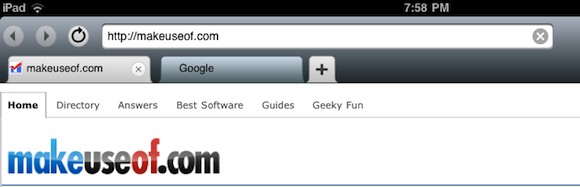
С настройками LastPass Tab вы можете блокировать изображения и автоматически открывать ссылки на разные домены в новых вкладках.
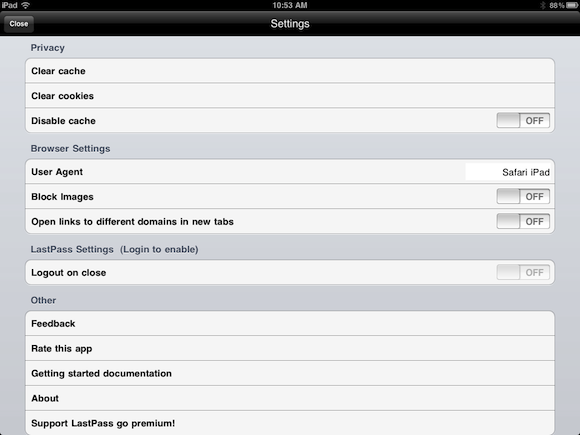
На вкладке LastPass используется веб-набор Safari, но настройка пользовательского агента позволяет получить доступ к сайтам, как если бы вы использовали iPad Safari Mobile, Safari 4.0, Firefox 3.6, Chrome 6.0 или Internet Explorer 8.0 - по сути, на веб-сайте создается впечатление, что вы используете любой браузер.

Что вы потеряете, если решите использовать вкладку LastPass? Удивительно, но нет способа добавить в закладки сайты на LastPass, и вы не можете искать определенный текст на любой странице.
Terra Web Browser
Кто будет использовать Terra Web Browser [ссылка на iTunes]? Любой, кто ищет браузер с простым способом запуска в режиме инкогнито и в полноэкранном режиме (по какой бы то ни было причине).

Переключение в режим инкогнито можно выполнить через настройки приложения.

Переключение в полноэкранный режим осуществляется нажатием кнопки рядом с кнопкой настроек.
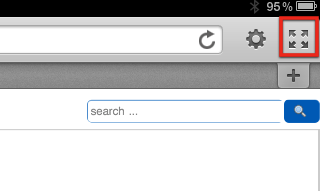
В полноэкранном режиме Terra позволяет в полной мере воспользоваться великолепным экраном iPad.
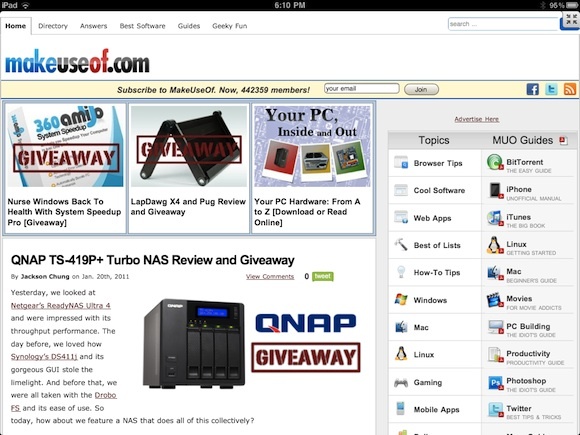
С помощью Terra вы также можете добавить страницу, которую вы просматриваете, в закладки, сохранить страницы для просмотра в автономном режиме, найти текст на странице, отправить ссылку по почте или открыть ее в Safari. Чтобы сохранить страницу для просмотра в автономном режиме, выберите ‘Сохранить страницу как файл. ’Позже к сохраненной странице можно будет перейти под вашими закладками.
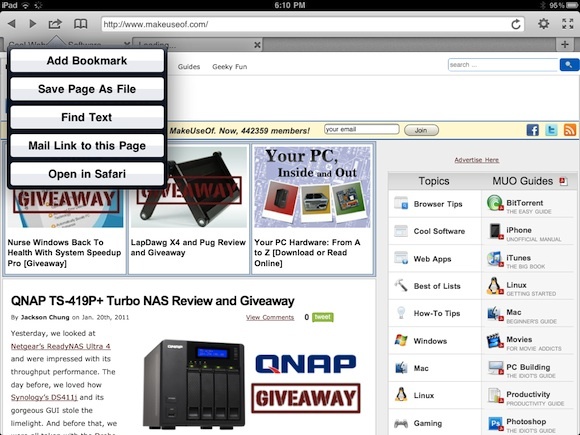
Помимо автономного просмотра, вы также получаете просмотр с вкладками.
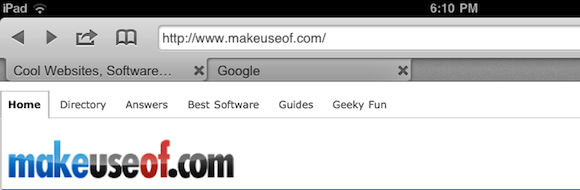
Долгое нажатие на ссылки дает вам возможность открыть их на новой или фоновой вкладке.

Кроме того, вы также можете защитить паролем использование Terra и выбрать iPad Safari Mobile, OS X Safari 5, Internet Explorer 6 или Firefox 3.6 в качестве пользовательского агента.
Ночной браузер
Кто будет использовать Night Browser [ссылка на iTunes]? Если вы сжигаете масло в полночь, но не хотите, чтобы экран вашего iPad мешал окружающим, темный ночной браузер является идеальным вариантом.
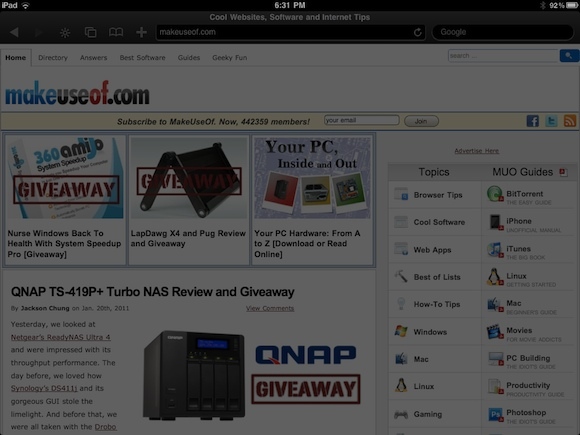
Вы можете легко настроить яркость экрана прямо в приложении.

Помимо затемненного экрана, ночной браузер берет страницу из Safari, и вместо просмотра в виде вкладок дополнительные страницы открываются в новых окнах.

Вы также получите закладки и панель поиска Google рядом с адресной строкой, но, кроме этого, Night Browser не предлагает много возможностей.
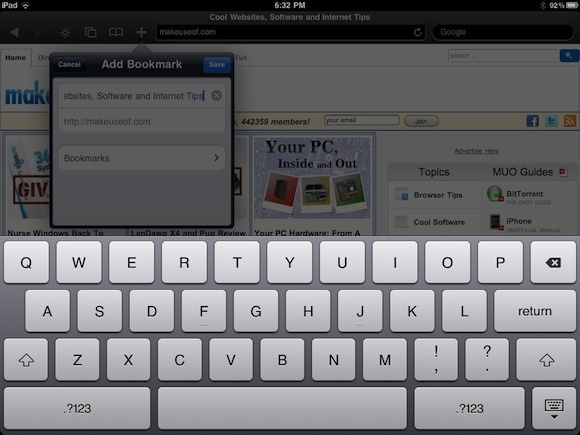
Чего не хватает? Вы не можете искать текст на странице, которую вы просматриваете, или открывать ссылки в новом окне.
Atomic Browser Lite
Кто будет использовать Atomic Browser Lite [ссылка iTunes]? Этот браузер идеально подходит для наркоманов в социальных сетях с простой интеграцией в Facebook и Twitter, а также для тех, кто серьезно относится к работе в Интернете. Для облегченной версии приложение переполнено функциями.

Чтобы поделиться страницей, которую вы просматриваете в Facebook, Twitter или по электронной почте, добавьте ее в закладки или откройте в Safari, щелкните значок закладки в меню.

Другие настройки, которые можно настроить при использовании Atomic Browser, включают включение и выключение приватного режима, блокировку поворота экрана, увеличение и уменьшение размера шрифта и скрытие панели вкладок.

Это только верхушка айсберга с настройками Atomic. У вас есть обширный контроль над настройками конфиденциальности, полноэкранными настройками, цветовыми темами и многим другим.
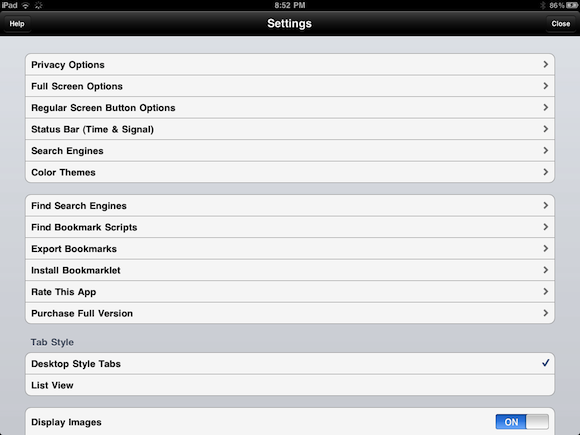
Еще одна отличная особенность - возможность поиска с использованием различных поисковых систем, среди которых eBay, Google и Bing. Чтобы выбрать, используйте панель поиска рядом с адресной строкой, которая также позволяет вам искать текст на странице, которую вы просматриваете.

Веб-браузер Atomic также совместим с iPhone / iPod Touch.
Какой ваш любимый бесплатный браузер для iPad? Дайте нам знать об этом в комментариях.
Нэнси - писатель и редактор, живущий в Вашингтоне. Ранее она работала редактором по Ближнему Востоку в The Next Web и в настоящее время работает в мозговом центре, занимающемся коммуникациями и в социальных сетях.